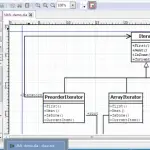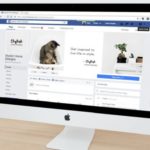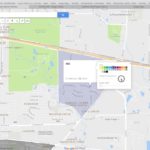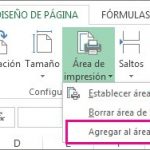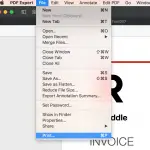Cuando se escribe en word o en cualquier procesador de textos, los márgenes son importantes para la visión de la forma en que el lector percibe y lee su página. Tener márgenes muy grandes desperdiciará mucho espacio en la página y esto hará que se tengan párrafos muy largos y también puede requerir que se utilice otra hoja de papel al imprimir. El único lado bueno de tener grandes márgenes es que la gente puede escribir en el gran margen que dejaste en la página.
Si los márgenes son demasiado pequeños, la prueba de la página será más difícil de leer y, al imprimir, la impresora se verá obligada a omitir algún texto para alargar las líneas. El hecho de que tu lector lea de izquierda a derecha con una distancia tan grande puede arruinar su experiencia al leer tu página. Afortunadamente, Word le da márgenes por defecto de 1 pulgada o 2,54 cm, lo que hace que el texto de su página se vea bien.
Si ya tiene una página abierta, puede comprobar sus márgenes yendo a View > Print Layout. Aquí podrá ver cómo se ve el documento cuando se imprima. Aquí, un borde negro definirá los márgenes actualmente establecidos para esa página.
Cambiando los márgenes en Word
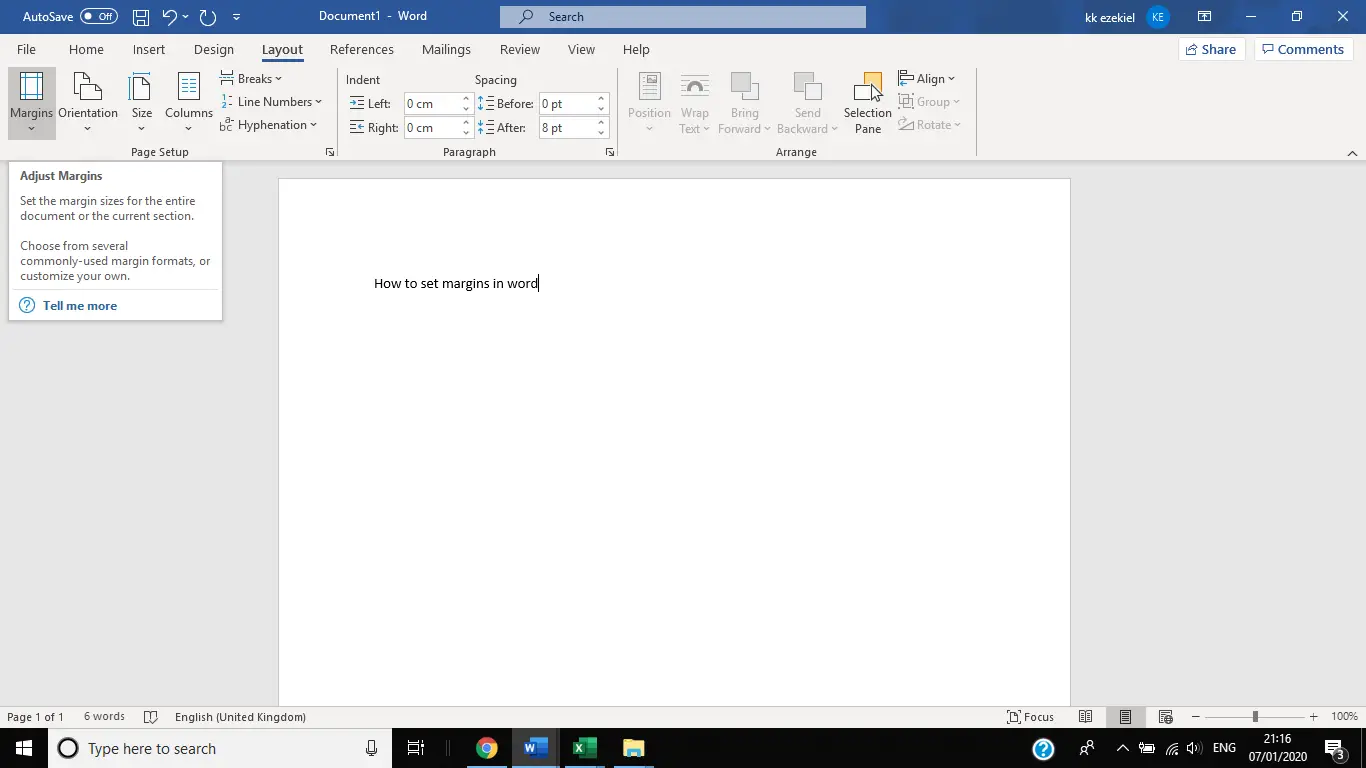 Margins» height=»768″ srcset=»https://tecnobloggers.com/wp-content/uploads/2020/03/91079d8cd7a3fc471512f509fd11cdf9.png 1366w, https://o0o0sm3y25-flywheel.netdna-ssl.com/wp-content/uploads/2020/01/word-image-242-300×169.png 300w, https://o0o0sm3y25-flywheel.netdna-ssl.com/wp-content/uploads/2020/01/word-image-242-1024×576.png 1024w, https://o0o0sm3y25-flywheel.netdna-ssl.com/wp-content/uploads/2020/01/word-image-242-768×432.png 768w, https://o0o0sm3y25-flywheel.netdna-ssl.com/wp-content/uploads/2020/01/word-image-242-696×391.png 696w, https://o0o0sm3y25-flywheel.netdna-ssl.com/wp-content/uploads/2020/01/word-image-242-1068×600.png 1068w, https://o0o0sm3y25-flywheel.netdna-ssl.com/wp-content/uploads/2020/01/word-image-242-747×420.png 747w» sizes=»(max-width: 1366px) 100vw, 1366px»>
Margins» height=»768″ srcset=»https://tecnobloggers.com/wp-content/uploads/2020/03/91079d8cd7a3fc471512f509fd11cdf9.png 1366w, https://o0o0sm3y25-flywheel.netdna-ssl.com/wp-content/uploads/2020/01/word-image-242-300×169.png 300w, https://o0o0sm3y25-flywheel.netdna-ssl.com/wp-content/uploads/2020/01/word-image-242-1024×576.png 1024w, https://o0o0sm3y25-flywheel.netdna-ssl.com/wp-content/uploads/2020/01/word-image-242-768×432.png 768w, https://o0o0sm3y25-flywheel.netdna-ssl.com/wp-content/uploads/2020/01/word-image-242-696×391.png 696w, https://o0o0sm3y25-flywheel.netdna-ssl.com/wp-content/uploads/2020/01/word-image-242-1068×600.png 1068w, https://o0o0sm3y25-flywheel.netdna-ssl.com/wp-content/uploads/2020/01/word-image-242-747×420.png 747w» sizes=»(max-width: 1366px) 100vw, 1366px»>
1. Pasar a Disposición ; Márgenes.
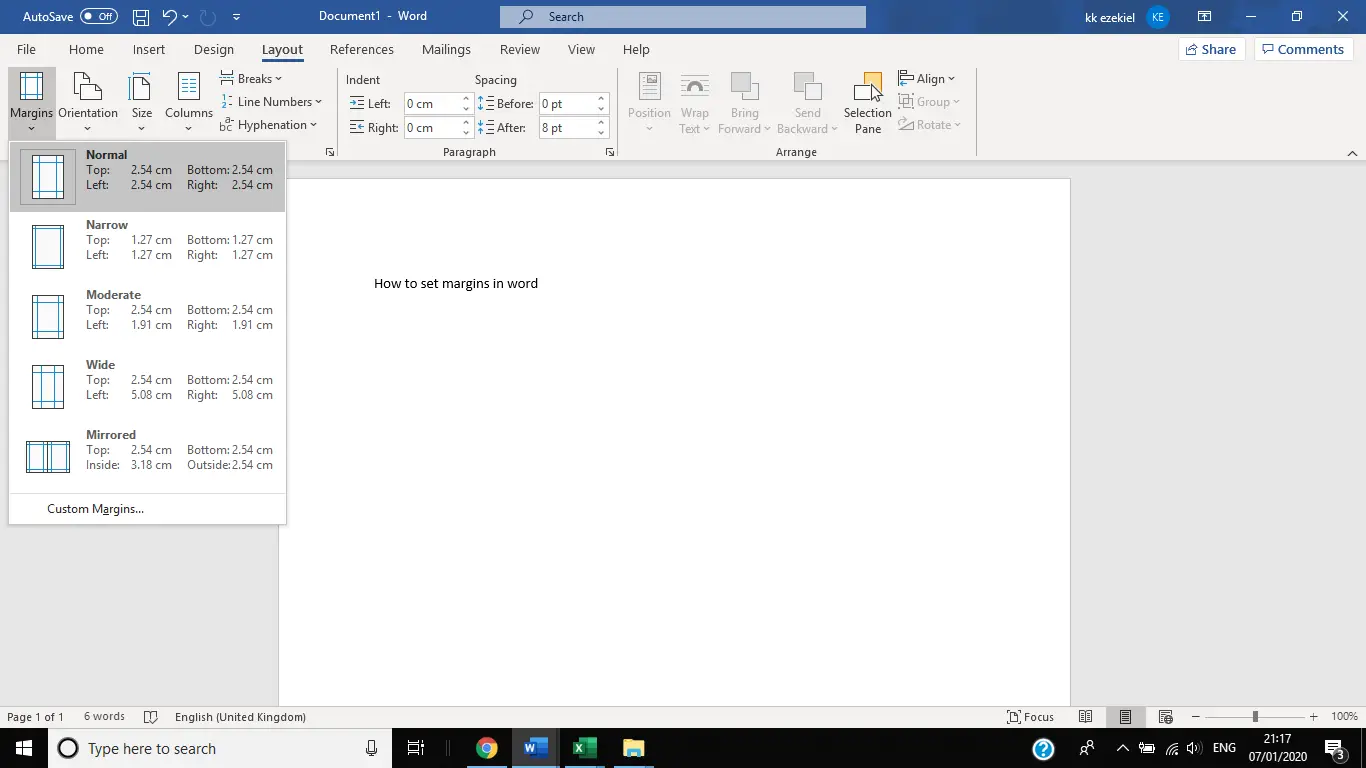
2. En el menú que muestra una lista de diferentes estilos de margen, seleccione Normal . Los márgenes normales son de 1 pulgada, así que si te gustan los márgenes de una pulgada o de 2,54 cm, selecciona este. Si quieres crear un margen personalizado, puedes comprobar más abajo cómo hacerlo.
Nota: Si el documento tiene varias secciones, el nuevo margen seleccionado sólo se establecerá para la sección en la que se encuentre o las que haya seleccionado.
Arrastrando para cambiar los márgenes
Si desea ajustar ligeramente el mayo sus márgenes vienen en la página, puede arrastrar para comprobarlos.
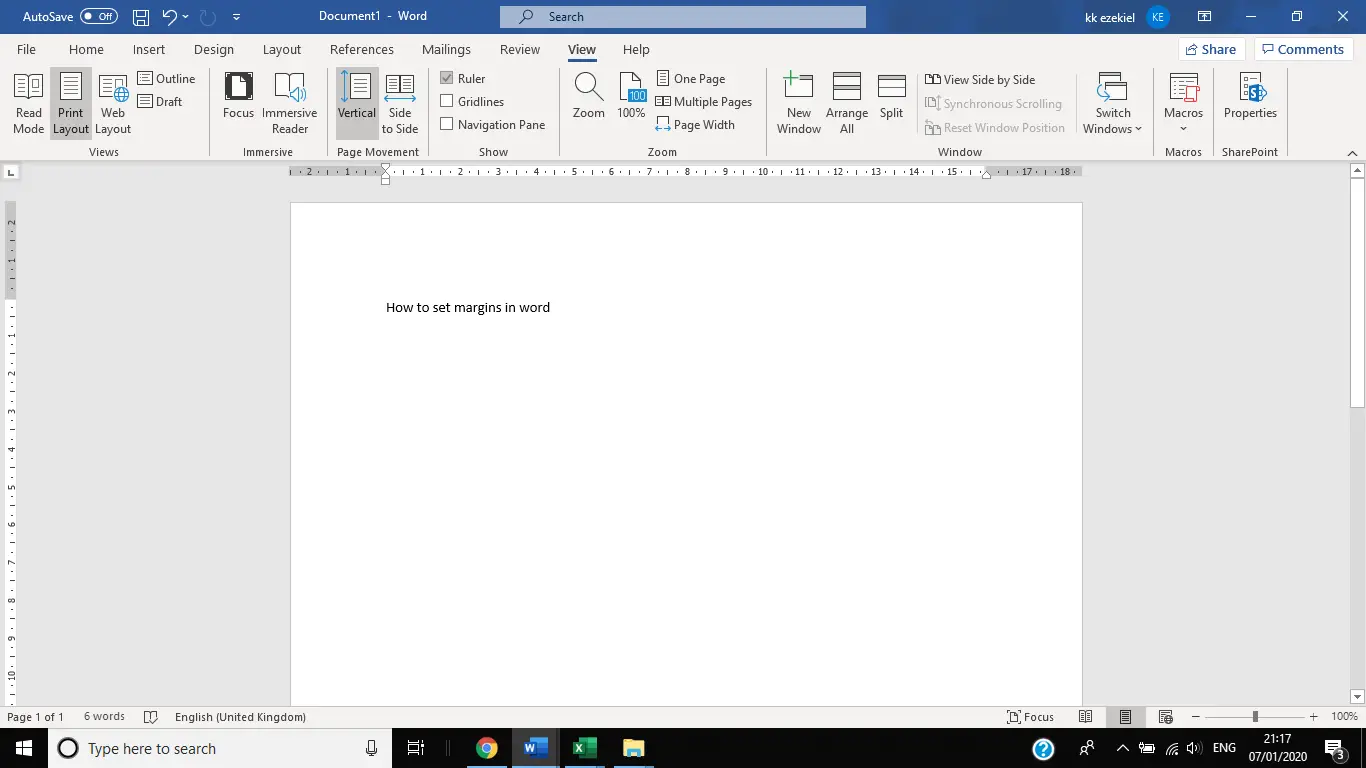
1. Ir a Ver y comprobar Regla . En la regla de la parte superior de la página, las áreas sombreadas representarán los márgenes del documento.
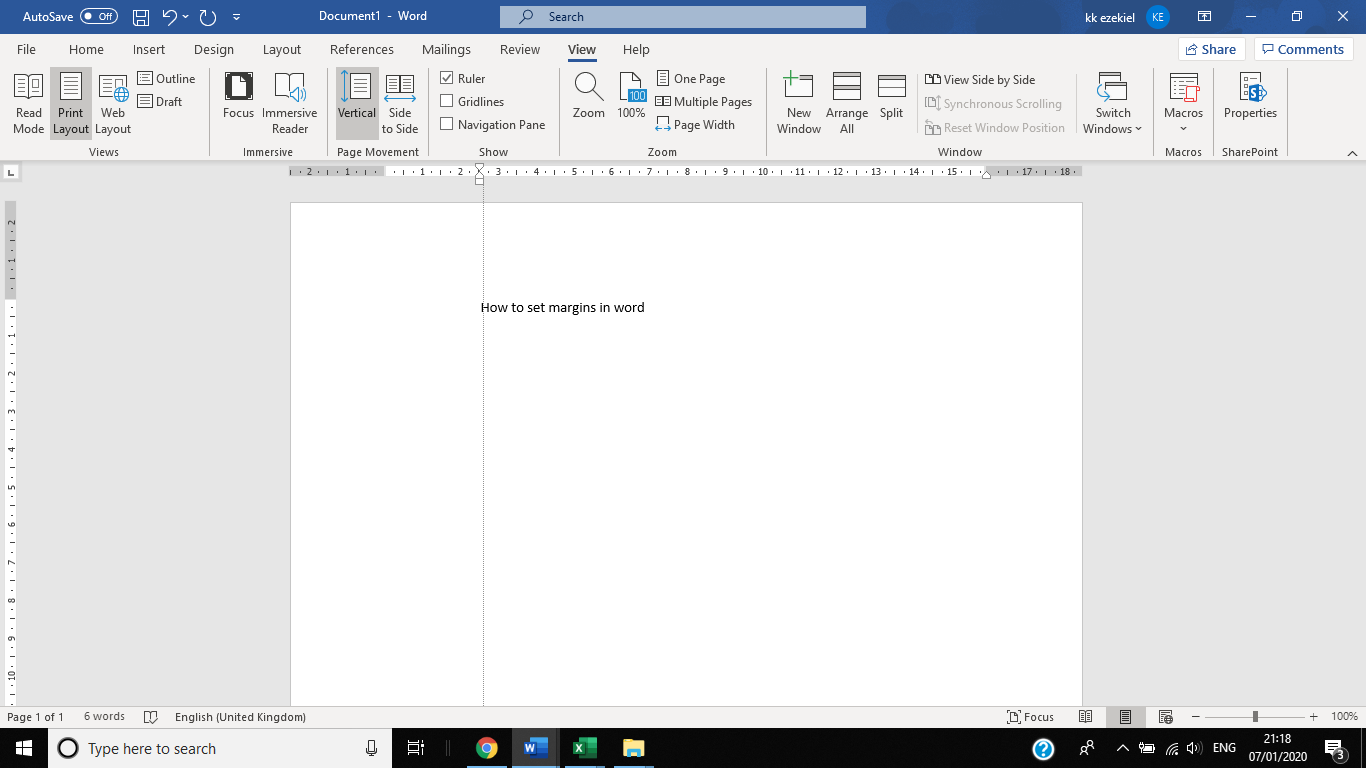
2. Para cambiarlos, arrastre el deslizador de la regla y los márgenes de su página se ajustarán en tiempo real.
Creación de márgenes personalizados
Tienes la opción de crear márgenes personalizados en lugar de usar los márgenes de Words en el diseño.
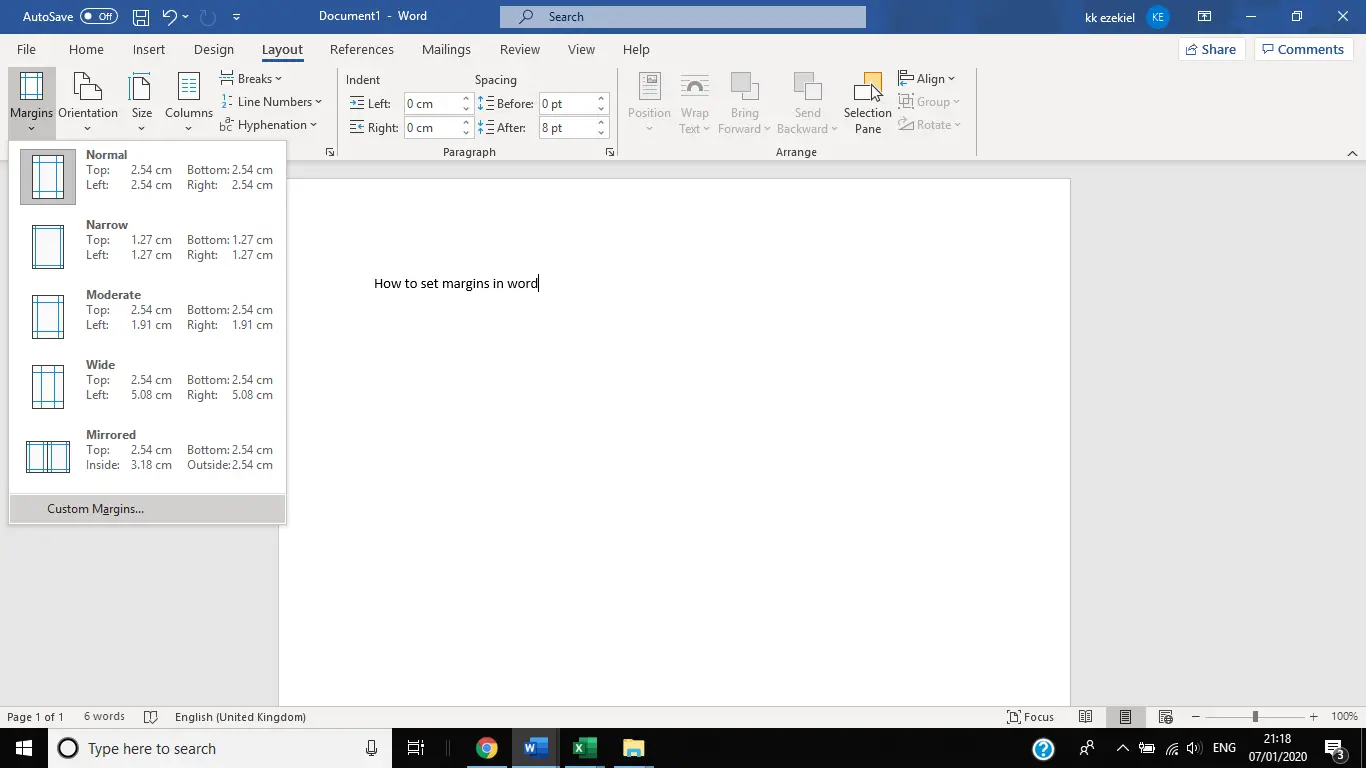
1. Ir a Diseño ; Márgenes ; Márgenes personalizados .
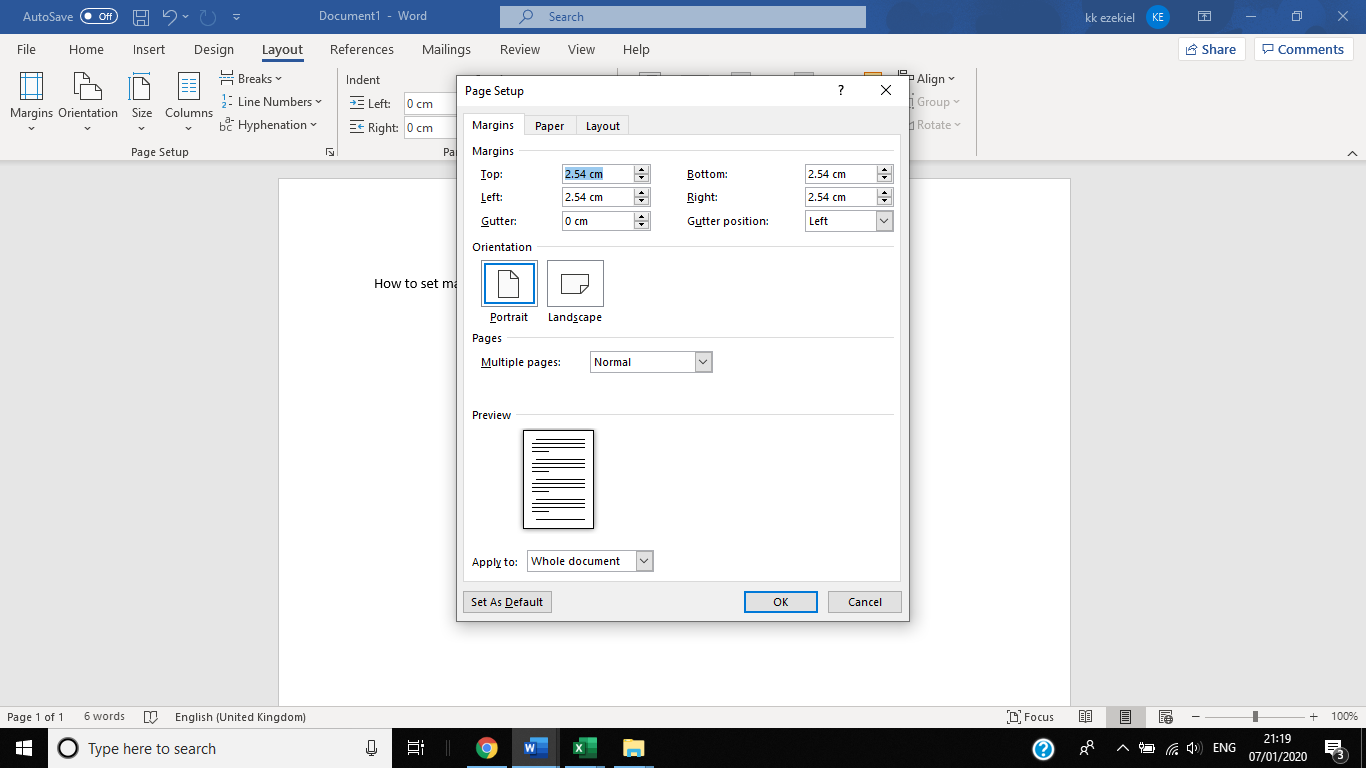
2. Establezca las dimensiones para la parte superior, izquierda, inferior y derecha. También puedes establecer la posición de la cuneta y de la cuneta.
Puede establecer los márgenes como predeterminados seleccionando un botón Establecer como predeterminado. Esto significa que cada documento que tenga márgenes establecidos utilizará el margen personalizado que usted haya hecho.